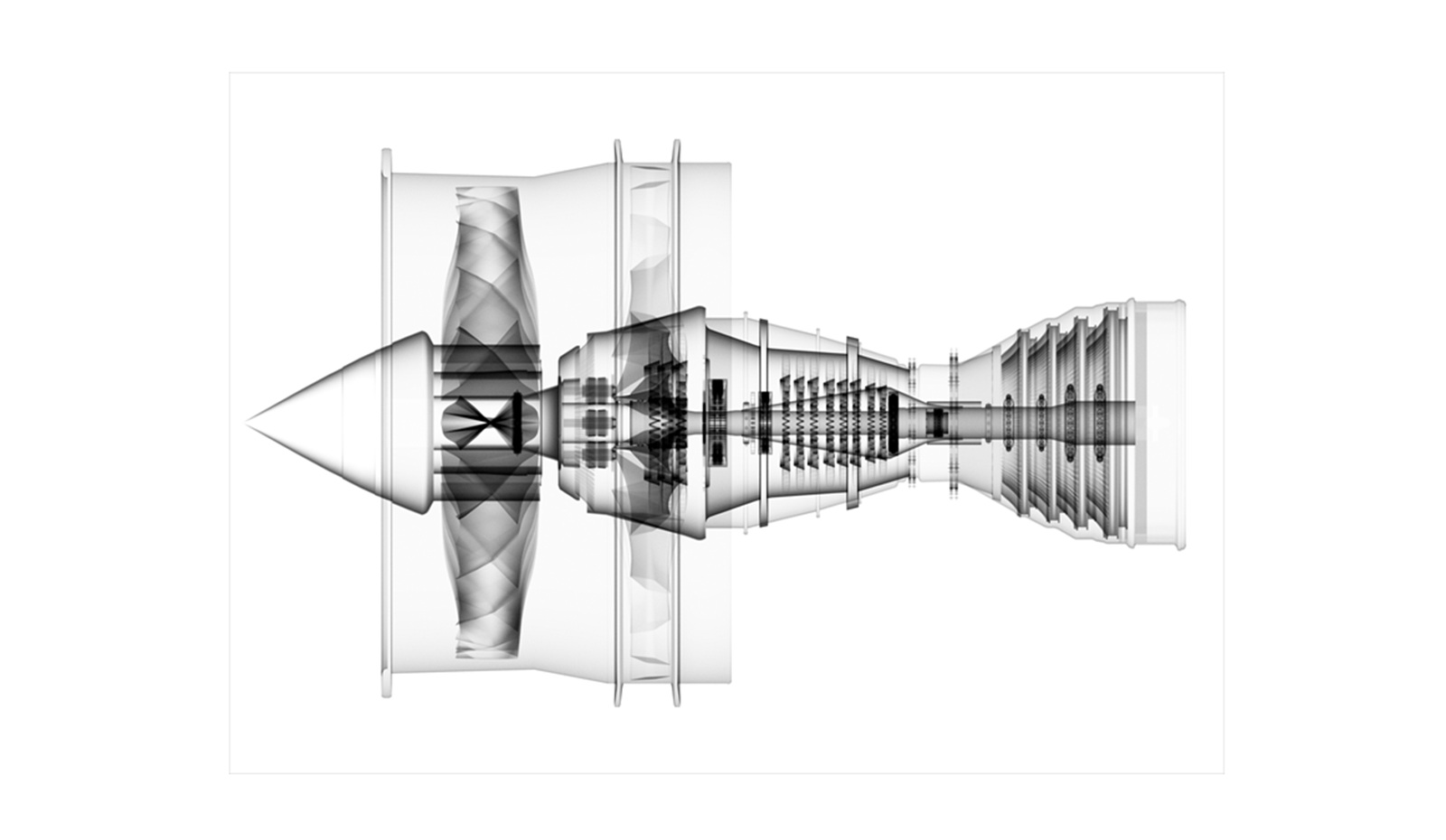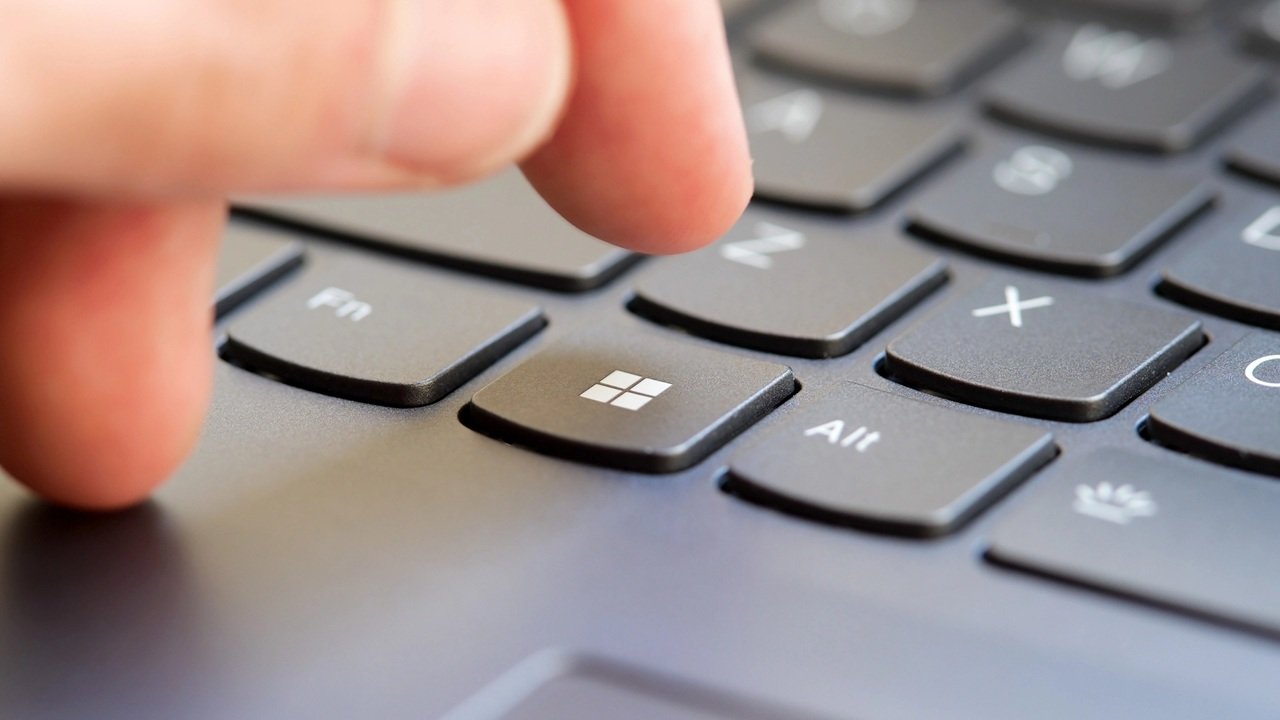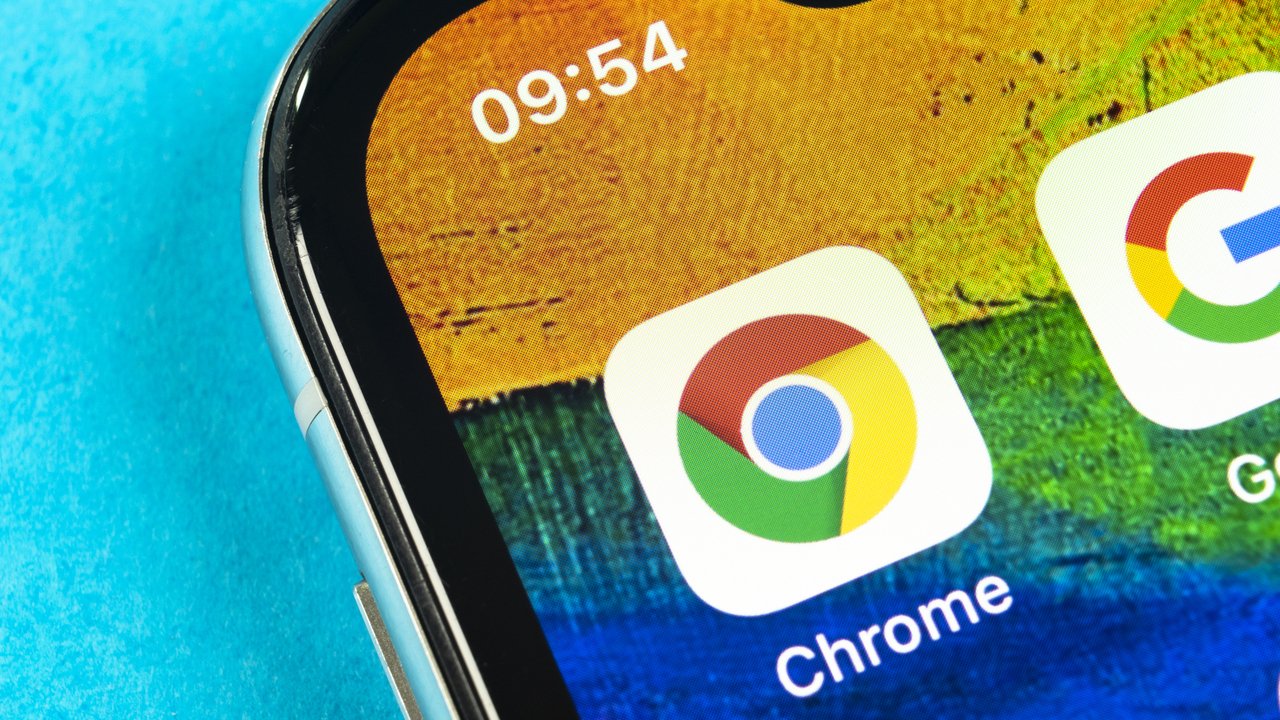Do tej pory jedyną metodą na korzystanie z pakietu biurowego Office za darmo było sięgnięcie po Microsoft 365 Online. Wady? Cóż, mocno ograniczona funkcjonalność. Teraz firma z Redmond cichaczem testuje nowe rozwiązanie, które postanowiliśmy nagłośnić. To darmowy Office, dający dostęp do aplikacji takich jak Word, PowerPoint i Excel! Zainteresowani?
Microsoft Office za darmo, z reklamami
Zbyt piękne, aby było prawdziwe? To zależy, jakie masz podejście od reklam. Microsoft nie udostępni nikomu bezpłatnie wersji Office, za którą bierze od innych użytkowników pieniądze. Office za darmo to wariant udostępniony na ten moment testowo i z reklamami. Jest też inne drobne „ale” – plików nie można zapisywać lokalnie, a wyłącznie w obrębie dysku OneDrive. Przypominam, iż każdy użytkownik ma tam 5 GB darmowej przestrzeni.
Darmowa wersja MS Office dostępna jest wyłącznie na komputery z systemami Windows. Jak ją zainstalować? Bardzo prosto. Zacznij od pobrania na swój komputer Microsoft 365. Następnie zainstaluj go. Uruchom dowolne narzędzie z pakietu, na przykład Microsoft Word lub Office. Pomiń krok związany z logowaniem, a następnie wybierz opcję darmowego planu z reklamami. To wszystko!
 Źródło: Beebom
Źródło: BeebomNa kolejnym ekranie pozostanie Ci tylko wybrać OneDrive jako domyślną opcję lokalizacji zapisywanych plików. Możesz cieszyć się większością funkcji Microsoft 365. Każda aplikacja darmowej wersji pakietu Office wyświetla duży baner reklamowy po prawej stronie okna. Co kilka godzin odtwarza on 15-sekundowy film bez dźwięku.
Warto dodać, iż w oświadczeniu wydanym serwisowi PC World Microsoft stwierdził, iż Office za darmo to efekt ograniczonych testów. Na ten moment firma nie planuje wydawania powszechnie bezpłatnej wersji desktopowych aplikacji Office. Może to oznaczać, iż u niektórych powyższa opcja się pojawi, a u innych nie. Próbować warto.
Jakich funkcji nie ma w bezpłatnym Microsoft Office?
Cóż, wyłączeń jest całkiem sporo. Dziennikarze serwisu Beebom zdążyli już to sprawdzić, więc pozostaje mi zacytować ich spostrzeżenia.
W Microsoft Word w Office za darmo brakuje następujących funkcji:
- Dyktowanie (Dictate), Dodatki (Add-ins)
- Interlinia (Line spacing), Cieniowanie (Shading), Obramowania (Borders)
- Strona tytułowa (Cover Page), Tabele (Tables), Kształty (Shapes), Ikony (Icons), SmartArt, Wykres (Chart), Filmy online (Online Videos)
- Zakładka (Bookmark), Odwołanie krzyżowe (Cross-reference), Nagłówek (Header), Stopka (Footer)
- Pole tekstowe (Text Box), Szybkie części (Quick Parts), WordArt, Linia podpisu (Signature Line)
- Data i godzina (Date & Time), Obiekt (Object), Równanie (Equation), Symbol (Symbol)
- Kolumny (Columns), Numery wierszy (Line Numbers), Dzielenie wyrazów (Hyphenation), Zawijanie tekstu (Wrap Text)
- Pozycja (Position), Wyrównaj (Align), Przesuń do przodu/tyłu (Bring Forward/Backward)
- Wszystkie narzędzia Rysowanie (Draw) i Projektowanie (Design)
- Wszystkie narzędzia Odwołania (References) i Korespondencja seryjna (Mailings)
Microsoft Excel w bezpłatnym Office pozbawiono funkcji:
- Dodatki (Add-ins), Analizuj dane (Analyze Data), Wypełnij (Fill)
- Formatowanie warunkowe (Conditional Formatting)
- Tabela przestawna (Pivot Table), Zalecane tabele przestawne (Recommended PivotTables)
- Ikony (Icons), SmartArt, Zrzut ekranu (Screenshot)
- Zalecane wykresy (Recommended Charts)
- Wykres przestawny (PivotChart), Liniowy (Line), Kolumnowy (Column), Zysk/strata (Win/Loss)
- Slicer, Oś czasu (Timeline)
- Nagłówek i stopka (Header and Footer), WordArt, Linia podpisu (Signature Line)
- Obiekt (Object), Równanie (Equation), Symbol (Symbol)
- Motywy (Themes), Kolory (Colors), Czcionki (Fonts) i Efekty (Effects)
- Podziały (Breaks), Tło (Background), Tytuły wydruku (Print Titles)
- Nazwy zdefiniowane (Defined Names), Inspekcja formuł (Formula Auditing), Okno inspekcji (Watch Window)
- Makra (Macros), Widoki niestandardowe (Custom Views), Statystyka skoroszytu (Workbook Statistics)
- Wszystkie narzędzia Dane (Data)
W darmowym Office w Microsoft PowerPoint nie ma funkcji:
- Dyktowanie (Dictate), Dodatki (Add-ins), Projektant (Designer), SmartArt
- Zrzut ekranu (Screenshot), Album fotograficzny (Photo Album), Cameo
- Ikony (Icons), SmartArt, Wykres (Chart), Power BI, Akcja (Action)
- Nagłówek i stopka (Header and Footer)
- Data i godzina (Date and Time), Numer slajdu (Slide Number), Obiekt (Object)
- Równanie (Equation), Symbol (Symbol), Nagrywanie ekranu (Screen Recording)
- Formatuj tło (Format Background)
- Pokaz niestandardowy (Custom Slide Show), Konfiguruj pokaz slajdów (Set Up Slide Show), Nagrywanie (Record)
- Próba tempa (Rehearse Timings), Odtwarzanie narracji (Play Narrations), Użycie czasów (Use Timings)
- Pokaż kontrolki multimediów (Show media controls)
- Makra (Macros), Wzorzec slajdów (Slide Master), Wzorzec notatek (Notes Master)
- Wszystkie narzędzia Rysowanie (Draw), Animacje (Animations) i Nagrywanie (Record)

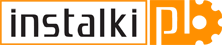 8 miesięcy temu
8 miesięcy temu